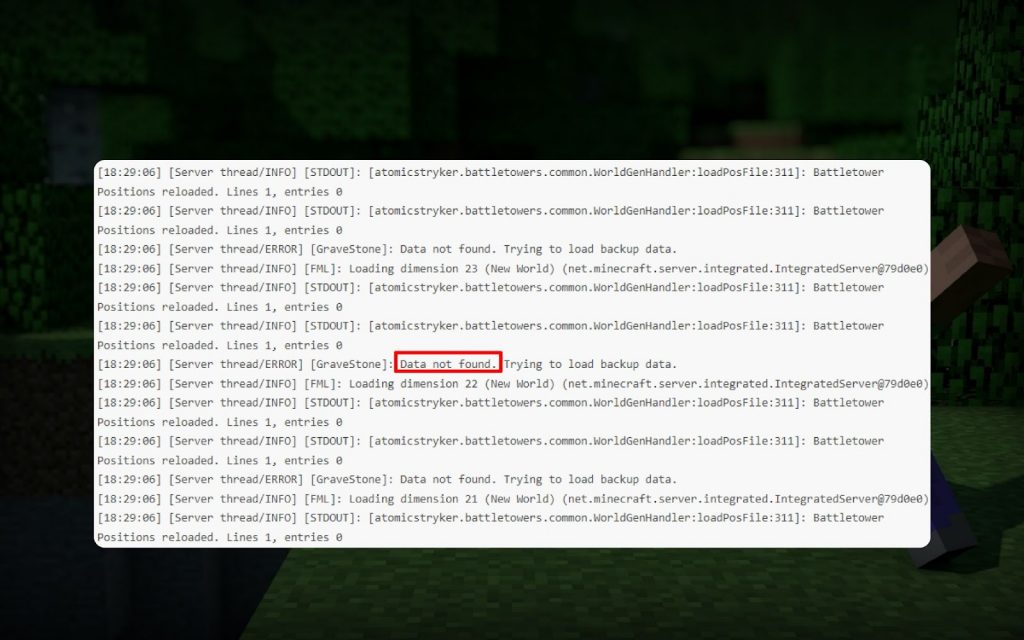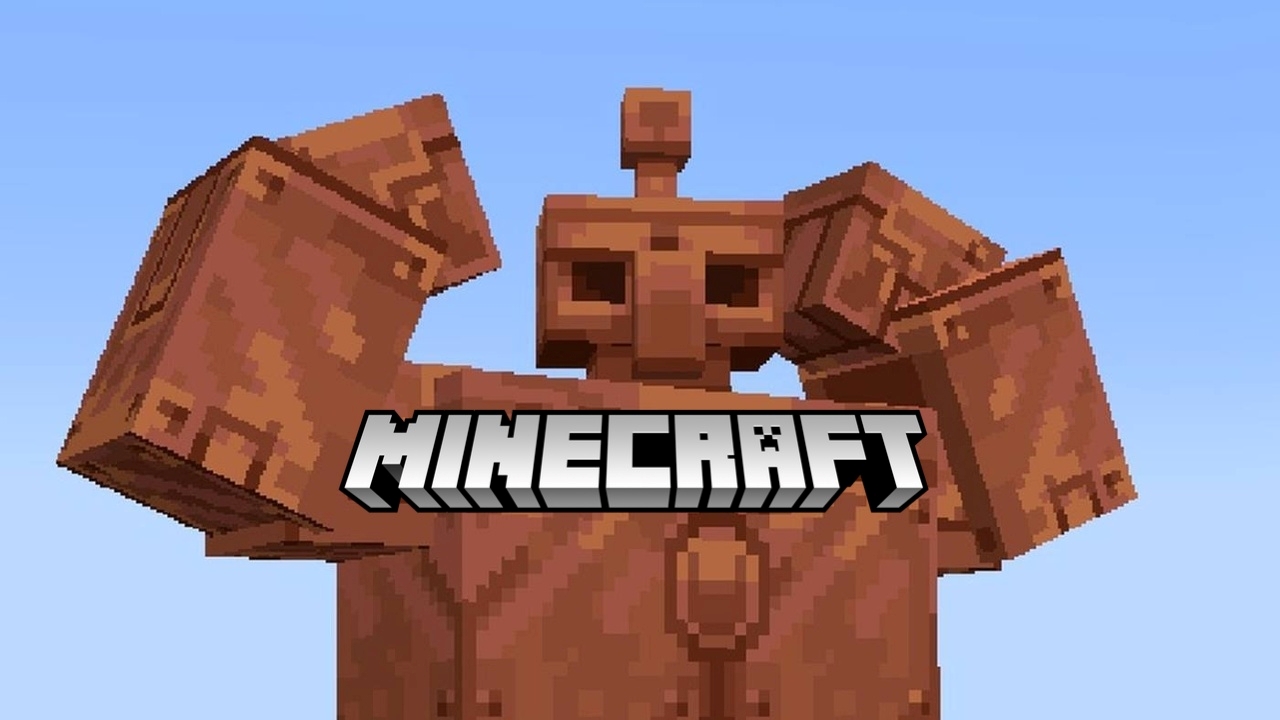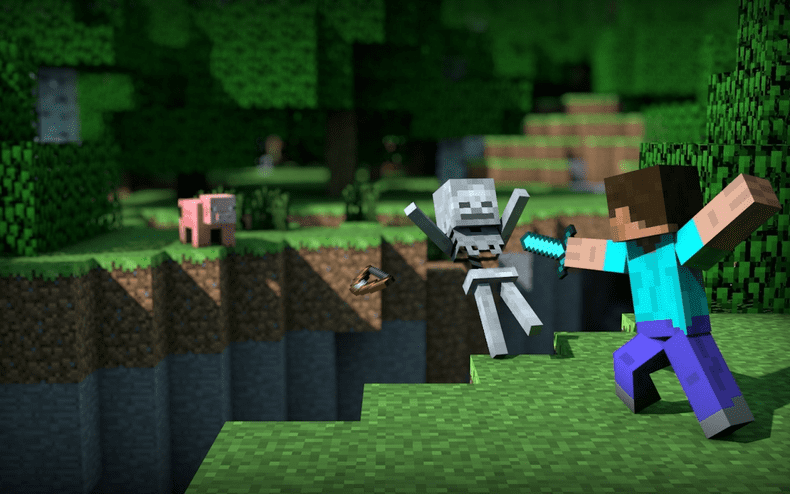
Все ошибки в Minecraft и их решение
- Out of Memory
- Ошибка 0x803f8001
- OpenGL Errors
- Can’t Connect to Server
- Java Virtual Machine Error
- Cannot Save World
- Crash Reports
- Black Screen
- Лагает и мало FPS
- Failed to login: Bad login
- «Minecraft has run out of memory»
- «Connection Refused: Connect»
- Failed to bind to port
- End of stream
- «You are not white-listed on this server!»
- «User not premium»
- «Pixel format not accelerated»
- «Unable to update the Minecraft Native Launcher»
- «Ticking Entity» или «Ticking block entity»
- «OutOfMemoryError: Java heap space»
- «Access violation»
- «Unable to locate Sign at…»
- «OpenGL Error 1286 (Invalid framebuffer operation)»
- «Version Mismatch»
- «A fatal error has been detected by the Java Runtime Environment»
- «Unable to start the Minecraft Runtime Environment»
- «Invalid Session (Try restarting your game)»
- «Connection throttled!»
- «Failed to check session»
- «Failed to verify username!»
- «Disconnected by Server – Outdated Client!»
- «Disconnected by Server – Outdated Server!»
- «Cannot resolve hostname»
- «Host ‘name’ is unresolved»
- «Connection Refused: no further information»
- «io netty channel Abstract Channel$ Annotated Connect Exception»
- «Server responded with 403»
- «Failed to write core dump»
- «Server closed»
- «Invalid move player packet received»
- «OpenGL Error: 1283 (Stack overflow)»
- «Java has run out of memory»
- «Unable to locate the Java runtime»
- «Minecraft server connection timed out»
- «Already authenticated on this server»
- «Invalid or corrupt jarfile»
- «Error: Could not create the Java Virtual Machine»
- «SSL Exception: Connection reset»
- «Failed to check session lock»
- «Bad video card drivers!»
- «Outdated server!»
- «Server is full»
- «Disconnected by Server: You moved too quickly»
- «Data not found»
Minecraft – самая популярная в мире песочница, которая за годы существования обзавелась миллионами поклонников. В этом руководстве мы расскажем об ошибках, которые могут возникать в этой игре, и их решении.
Out of Memory
Эта ошибка связана с недостатком оперативной памяти для нормальной работы игры. Для решения проблемы:
- Закройте все запущенные программы с помощью Диспетчера задач.
- Установите параметры запуска игры в настройках Java, чтобы выделить игре больше памяти.

Ошибка 0x803f8001
Данная ошибка появляется при повреждении файлов игры или устаревшей версии операционной системы. Для решения проблемы:
- Перезагрузите компьютер. Если проблема возникала из-за ошибок в кэше, перезапуск устройства ее решит.
- Переустановите игру. Это позволит восстановить поврежденные файлы. При этом отключите антивирус и добавьте игру в список исключений.
- Обновите ОС.
- Установите игру с помощью Microsoft Store.
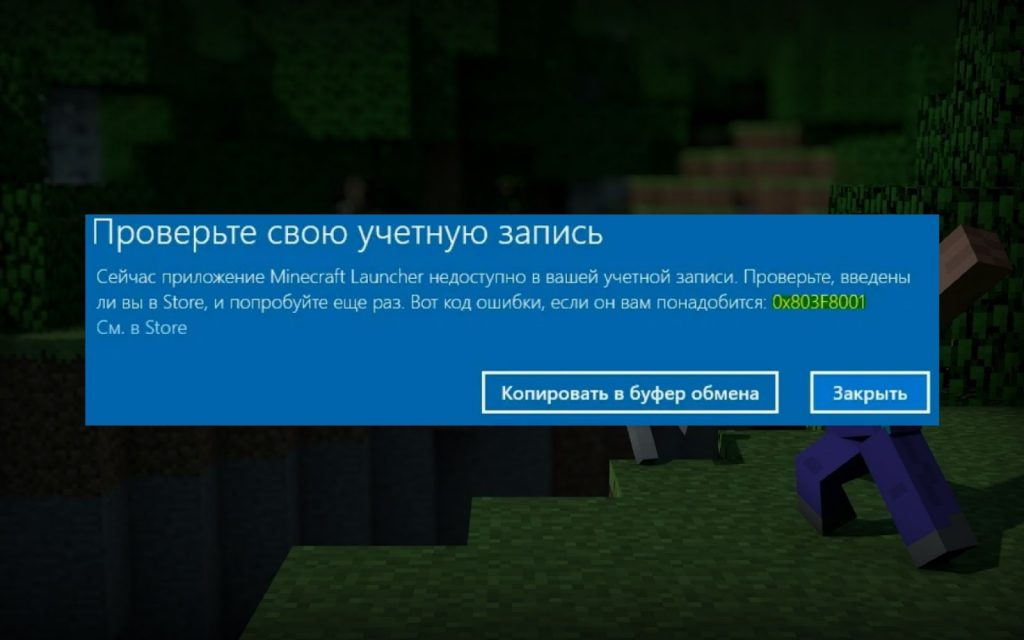
OpenGL Errors
Эта ошибка может быть вызвана разными причинами, но обычно она возникает при активации шейдеров. Чтобы устранить проблему:
- Обновите лаунчер, драйвера компьютера, Java и Optifine до новых версий.
- Используйте другой шейдер или иную его версию.
Если ошибка просто появляется в чате, но проблема не вызывает, можно отключить сообщения о ней. Сделать это можно разделе Прочие меню Настройки графики.
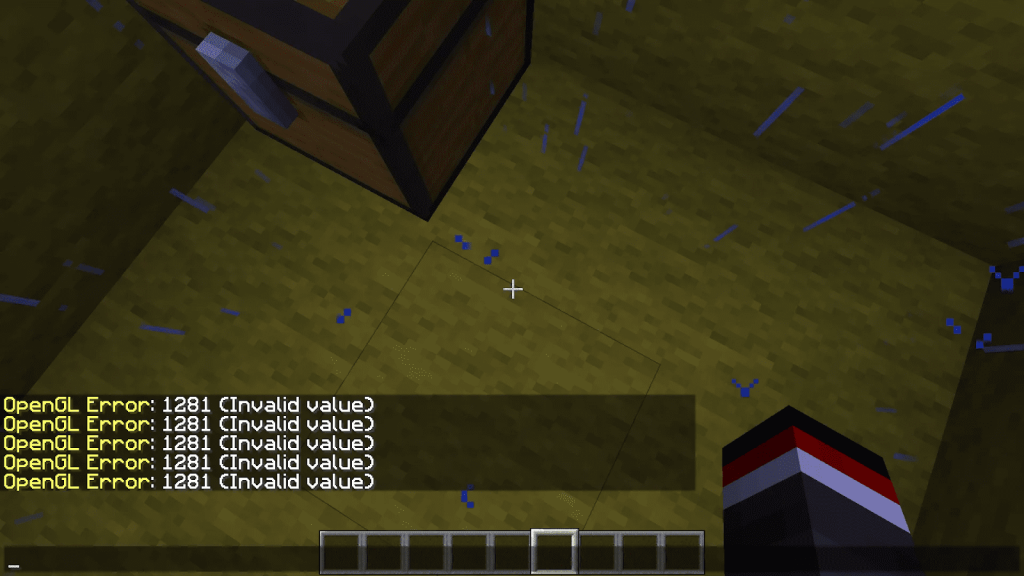
Can’t Connect to Server
Эта ошибка возникает при попытке подключиться к серверам игры. Для ее устранения:
- Проверьте работу серверов и дождитесь ее возобновления.
- Добавьте Майнкрафт в исключения брандмауэра.
- Используйте частную сеть вместо общественной, прокси сервер или другой IP.

Java Virtual Machine Error
Ошибка возникает из-за нарушения работы компонентов Java, например из-за повреждения файлов библиотеки или, например, резкого выхода из игры. Для решения проблемы:
- Создайте переменную среду с именем _JAVA_OPTIONS и значением -Xmx512M.
- Создайте файл запуска с текстом java -Xms650m -jar «c:\Users\USER_NAME\AppData\Roaming\.minecraft\minecraft.exe и названием minecraft.bat. Запускайте игру с помощью этого файла.
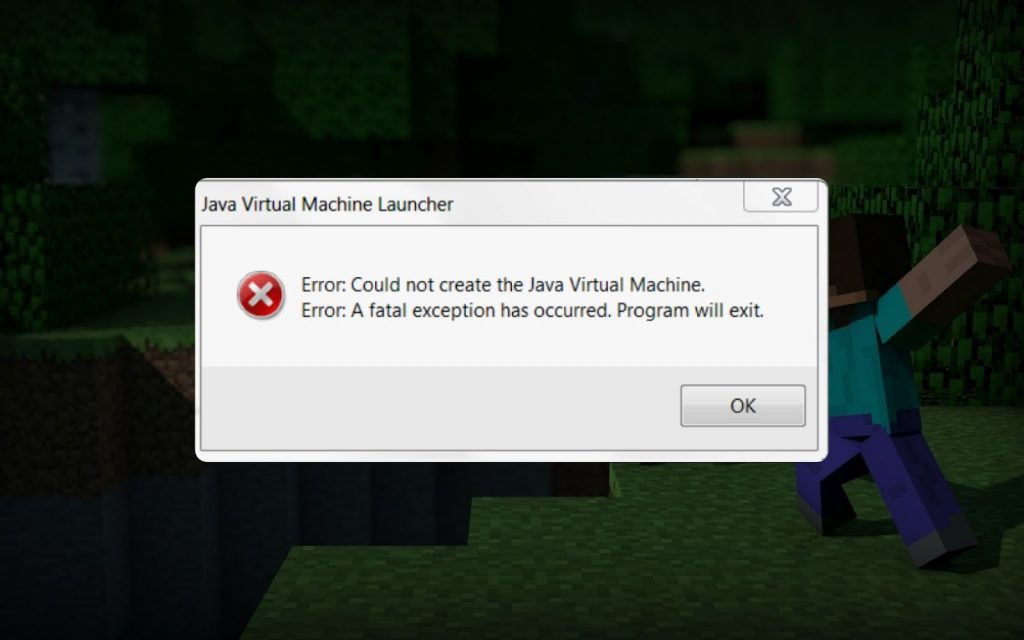
Cannot Save World
Игроки часто сталкиваются с проблемой, когда не могут сохранить свой мир. Для решения проблемы:
- Перезапустите игру.
- Отключите текстурпаки, моды и плагины.
- Проверьте, достаточно ли места на диске.
- Сохраните мир в другом месте.
- Обновите игру.
- Удалите кэш мира.
Crash Reports
Часто понять суть и причины ошибки только по названию нельзя. В таком случае на помощь игрокам приходят crash reports – отчеты об игровых ошибках. Они находятся в каталоге Roaming в папке .minecraft.
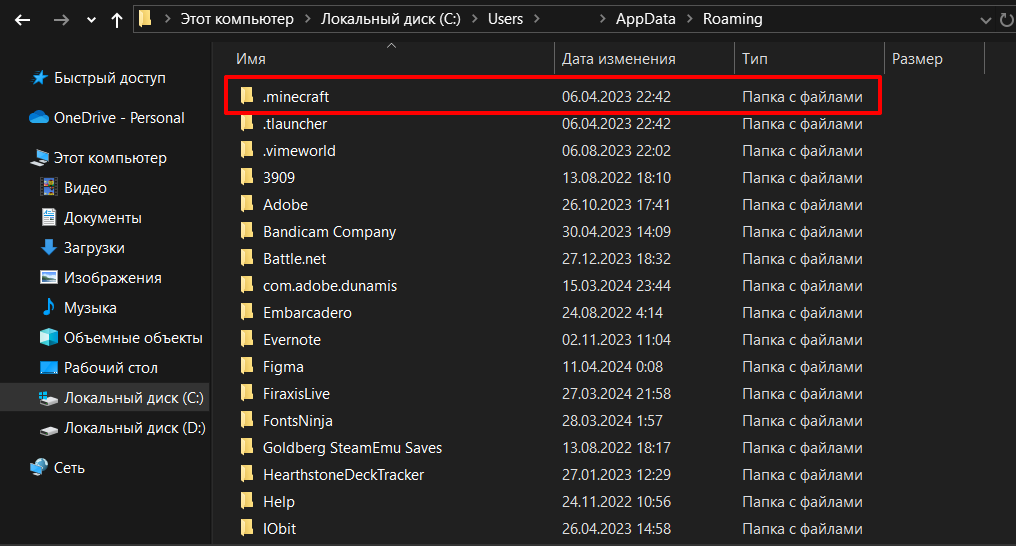
Black Screen
Чёрный экран может быть вызван множеством причин и появиться в любой момент игры. Для решения проблемы:
- Обновите драйвера устройства
- Понизьте качество графики и дальность прорисовки.
- Отключите режимы 3D, SLI и Stereoscopic.
- Запустите игру в режиме совместимости.
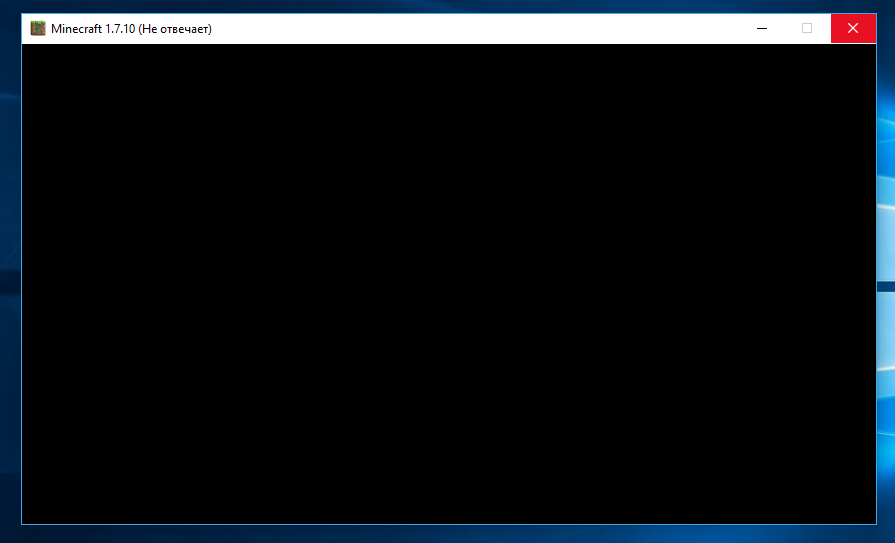
Лагает и мало FPS
С лагами и низким FPS сталкивался каждый игрок. Чтобы убрать их, сделайте следующее:
- Установите Optifine.
- Очистите место на диске.
- Закройте все лишние программы.
- Понизьте настройки графики и дальность прорисовки.
- Включите режим производительности Windows и отключите эффекты системы.
- Увеличьте объем оперативной памяти.
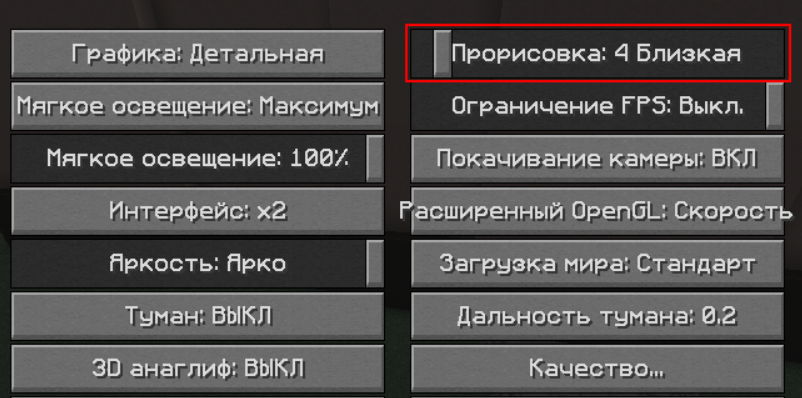
Failed to login: Bad login
Эта ошибка возникает при попытке войти на лицензионный сервер с пиратской версии игры. В таком случае потребуется перейти на лицензию.
При попытке зайти на собственный сервер может возникнуть ошибка. В таком случае нужно изменить значение параметра online-mode на false в конфигурационном файле сервера.
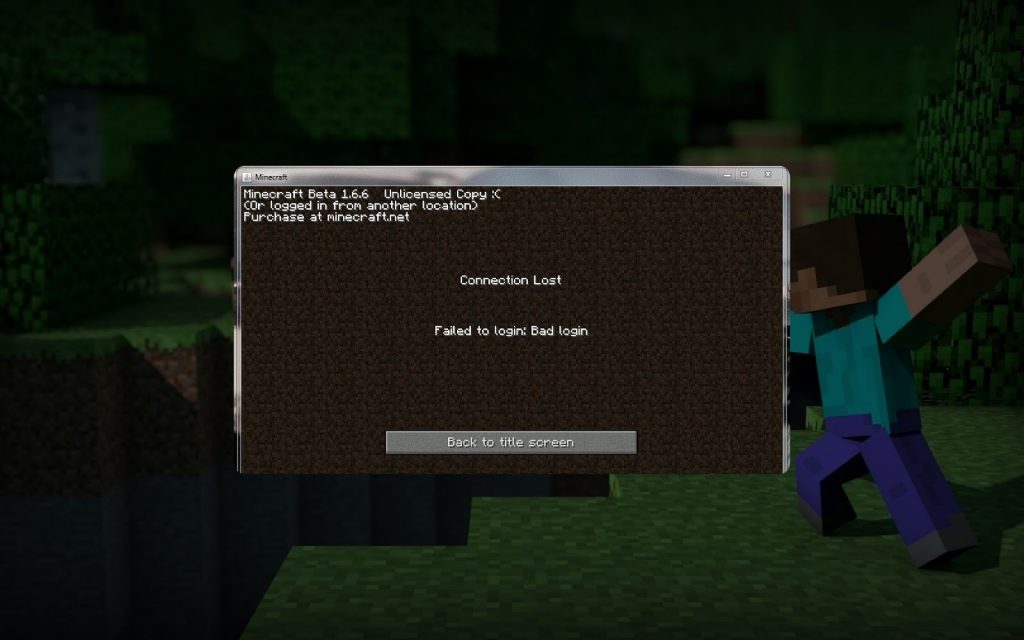
«Minecraft has run out of memory»
Эта ошибка означает, что игре для нормальной работы не хватает памяти. Для решения проблемы:
- Закройте лишние программы.
- Освободите место на диске.
- Понизьте настройки графики.
- Увеличьте объём ОЗУ.
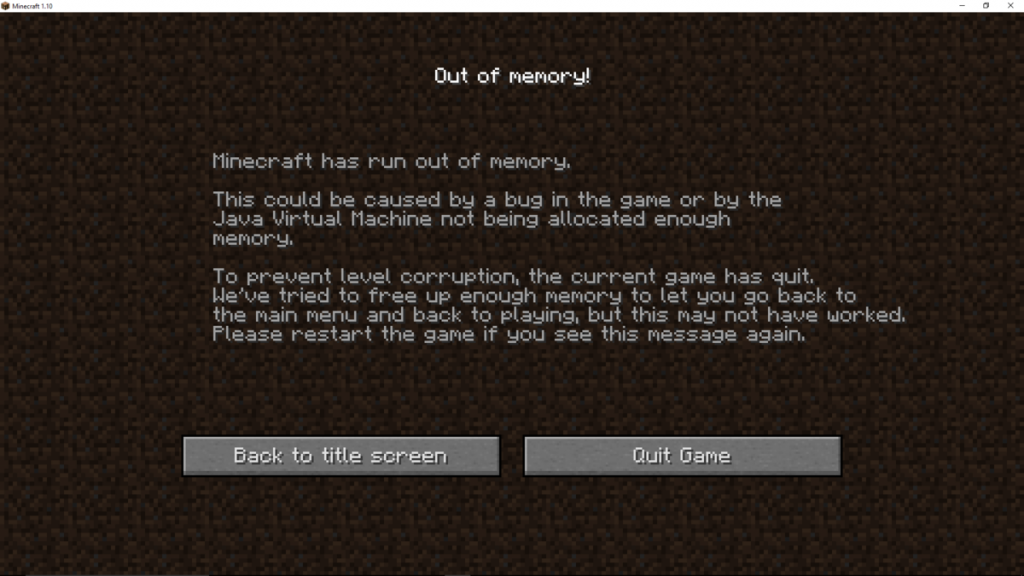
«Connection Refused: Connect»
Эта ошибка очень часто возникает при подключении к серверам. Для решения проблемы:
- Проверьте подключение к интернету. Чтобы восстановить соединение, перезагрузите роутер и модем.
- Убедитесь, что сервер запущен.
- Изучите настройки брандмауэра и удостоверьтесь, что Minecraft разрешён доступ к интернету. Если нужно, добавьте игру в исключения брандмауэра.
- Проверьте порты, используемые для подключения к серверу. Если они заблокированы, разблокируйте их. Если проблема связана с внешним сервером, обратитесь к его администратору за информацией о необходимых портах.
- Проверьте и при необходимости измените настройки DNS-серверов.
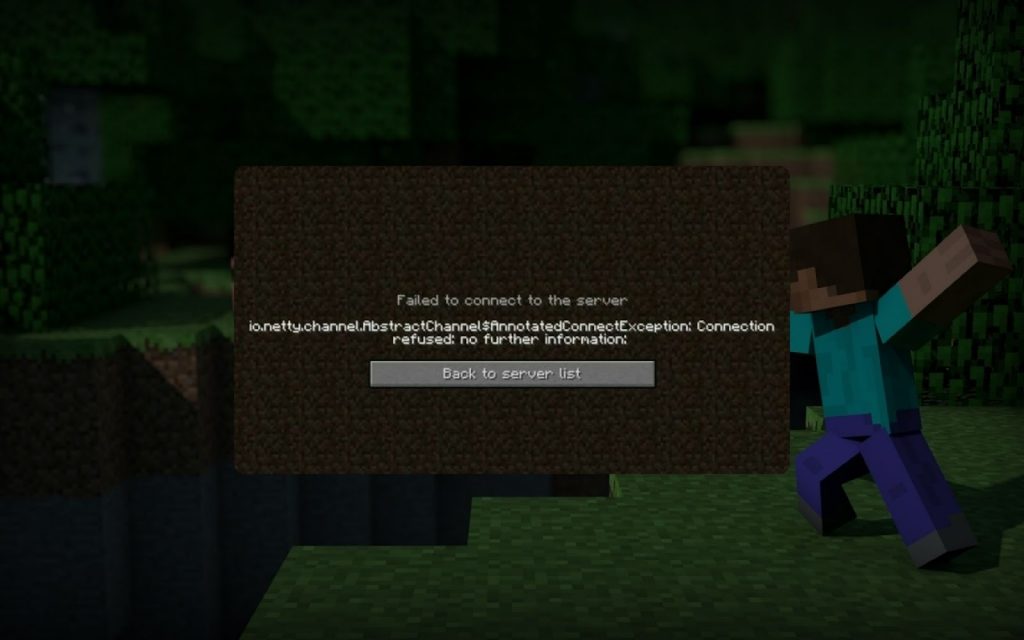
Failed to bind to port
Эта ошибка возникает при попытке создания сервера, когда у игры не получается привязать порт. Для ее устранения:
- Проверьте подключение к Интернету.
- Отключите Java с помощью диспетчера задач, перезагрузите компьютер и попытайтесь запустить сервер еще раз.
- Измените IP сервера в его конфиге.
- Обновите IP устройства с помощью командной строки.
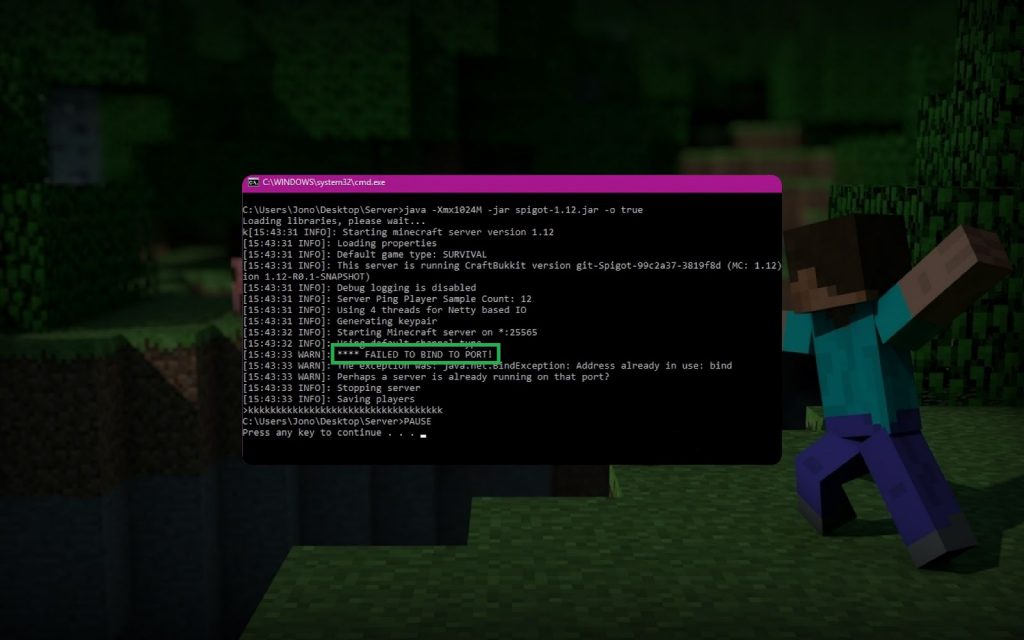
End of stream
Эта ошибка появляется при попытке подключения к серверу. Чтобы решить проблему:
- Проверьте подключение к Интернету.
- Обновите игру.
- Очистите кэш игры.
- Запустите игру в режиме совместимости.
- Создайте новый мир для сервера.
- Переименуйте папку с плагинами сервера.
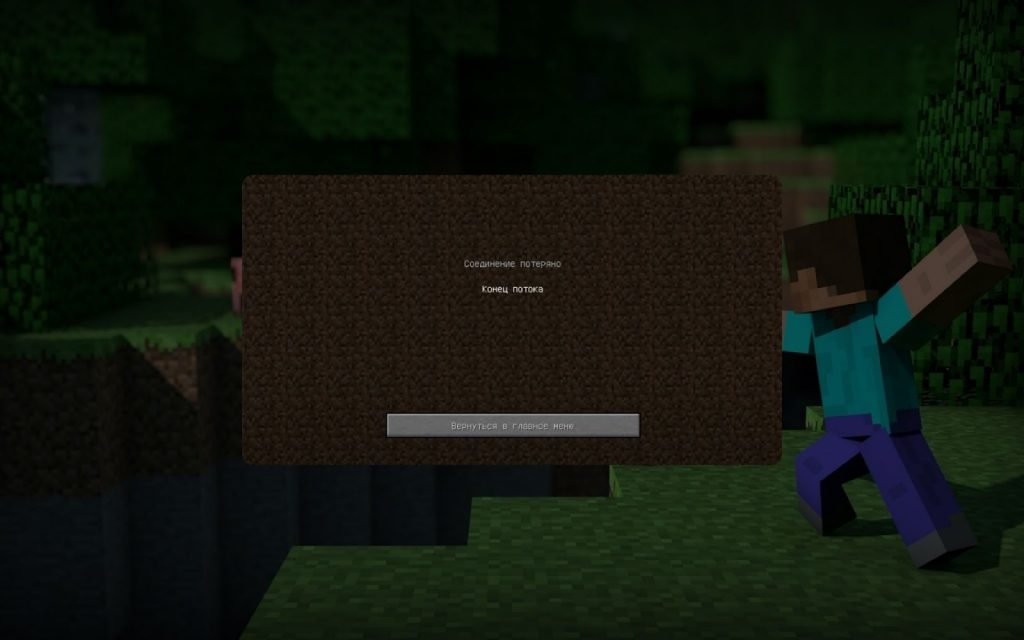
«You are not white-listed on this server!»
Данная ошибка говорит о том, что ID игрока отсутствует в белом списке сервера. Чтобы исправить ситуацию, нужно обратиться к администраторам сервера через форум или сообщество в ВК и запросить добавление своего ID в список разрешённых игроков.
«User not premium»
Эта ошибка появляется, когда вы пытаетесь зайти на свой сервер, используя пиратскую версию игры. Чтобы исправить ошибку:
- Используйте лицензионную версию игру.
- Замените значение online-mode на false в конфиге сервера.
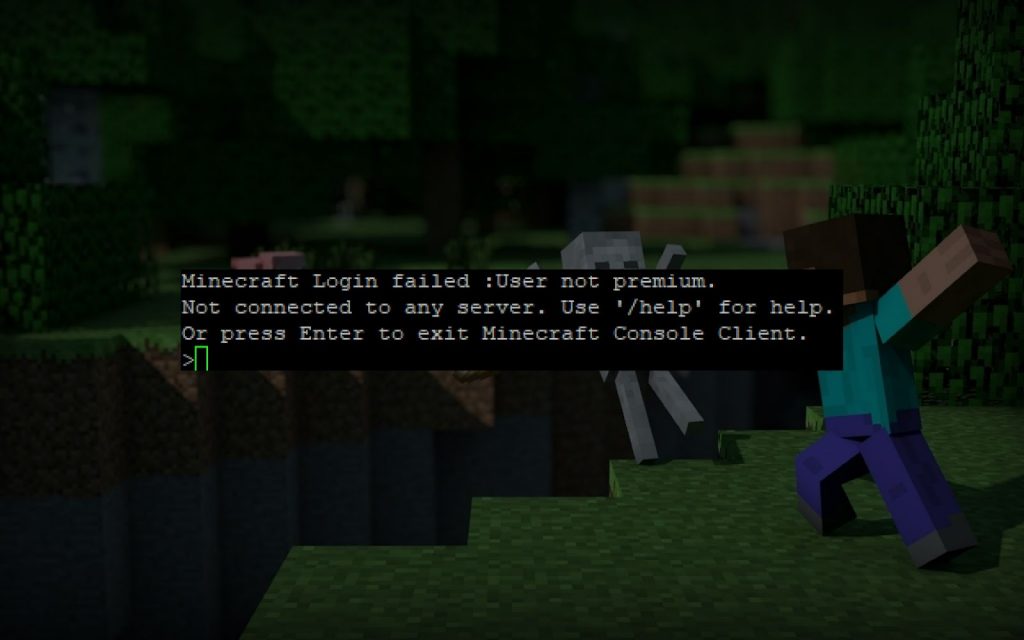
«Pixel format not accelerated»
Эта ошибка возникает из-за проблем с графической составляющей игры. Для ее устранения:
- Обновите драйвера видеокарты.
- Обновите игру.
- Отключите сторонние устройства (геймпад, гарнитура, игровой контроллер).
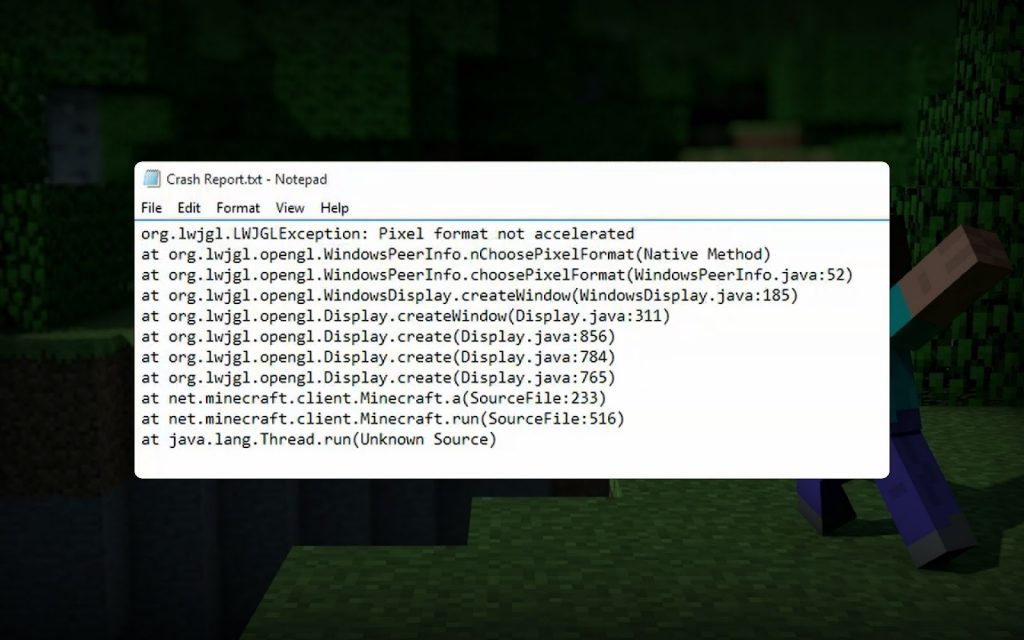
«Unable to update the Minecraft Native Launcher»
Подобная ошибка возникает при обновлении лаунчера. Для ее устранения:
- Перезагрузите компьютер.
- Запустите игру от имени администратора.
- Отключите VPN.
- Проверьте, не блокируют ли брандмауэр и антивирус файлы и подключение игры. Если нужно, внесите Minecraft в исключения брандмауэра и антивируса.
- Переустановите игру.
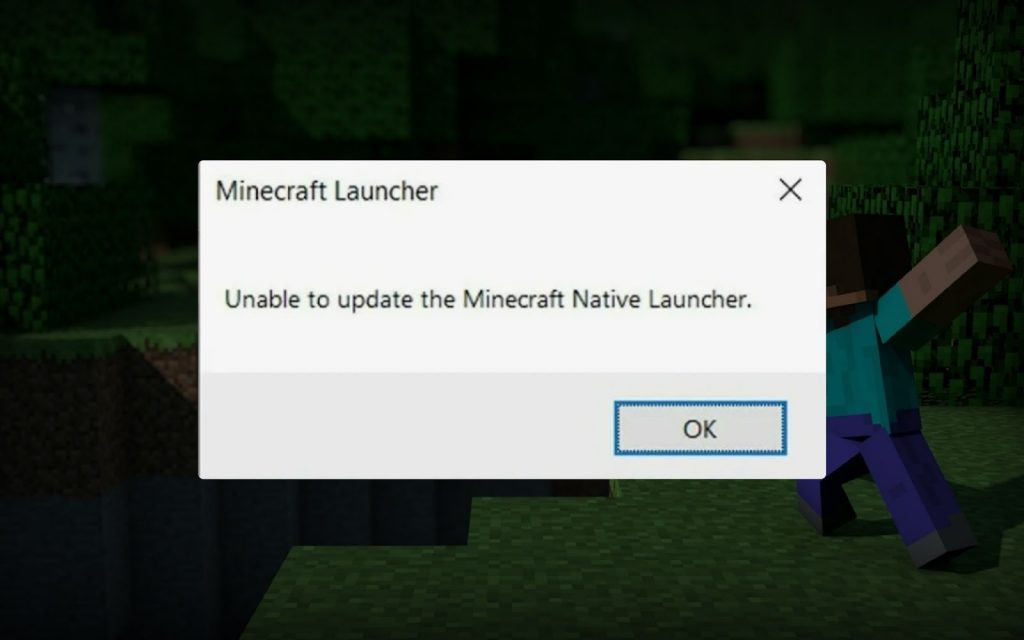
«Ticking Entity» или «Ticking block entity»
Эта ошибка возникает во время игры при прогрузке «сломанных» объектов – существ или блоков. Для ее устранения необходимо открыть отчет о сбое, найти координаты и имя существа или блока, которые его вызывают, а затем уничтожить их в своём мире. Объект также можно удалить напрямую из папки мира.
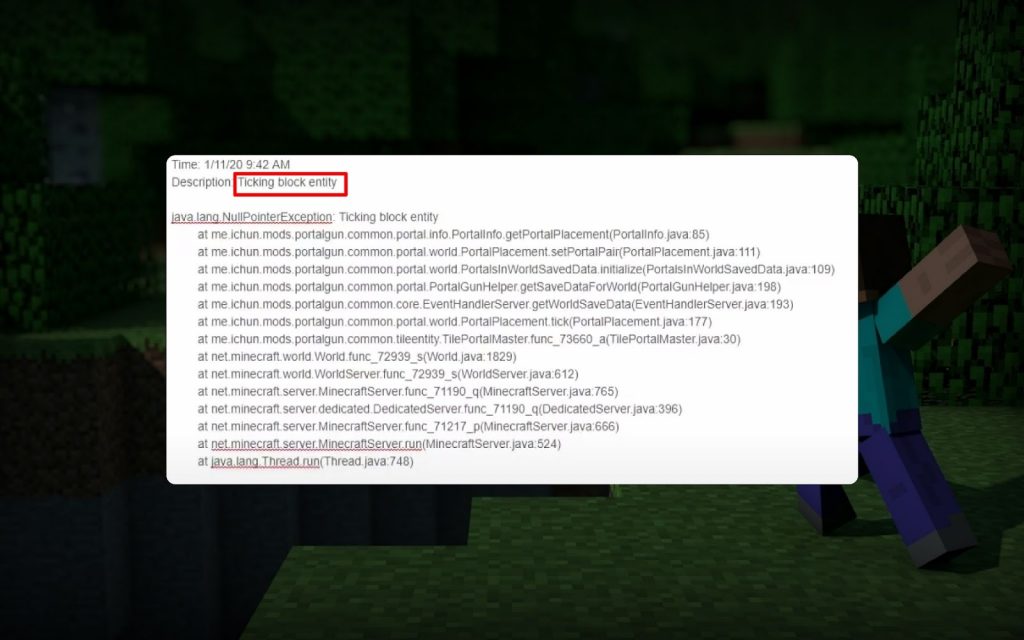
«OutOfMemoryError: Java heap space»
Эта ошибка возникает из-за нехватки памяти для размещения объектов кучи. Для ее устранения:
- Увеличьте максимальный размер кучи с помощью параметра командной строки -Xmx. Например, -Xmx512m устанавливает максимальный размер кучи в 512 мегабайт.
- Настройте место в куче с помощью параметра JVM в лаунчере.
- Используйте виртуальное пространство для работы игры.
- Сохраняйте объекты на диске и загружайте их обратно при необходимости.
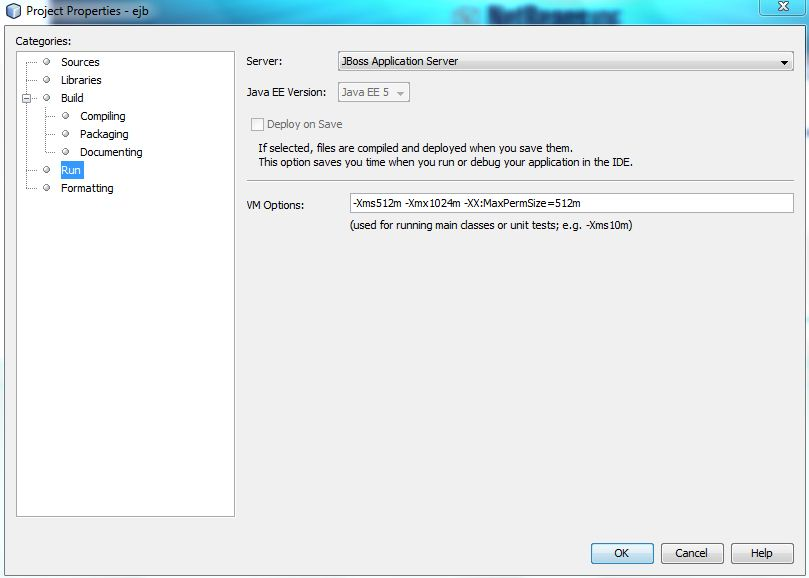
«Access violation»
Эта ошибка возникает при запуске игры из-за критического сбоя в работе Java. Для ее устранения:
- Переустановите Java.
- Переустановите игру.
- Отключите контроль учётных записей с помощью параметров Windows.
- Найдите файл Options в директории Майнкрафт и замените в нем значение параметра fnoEnable на false.
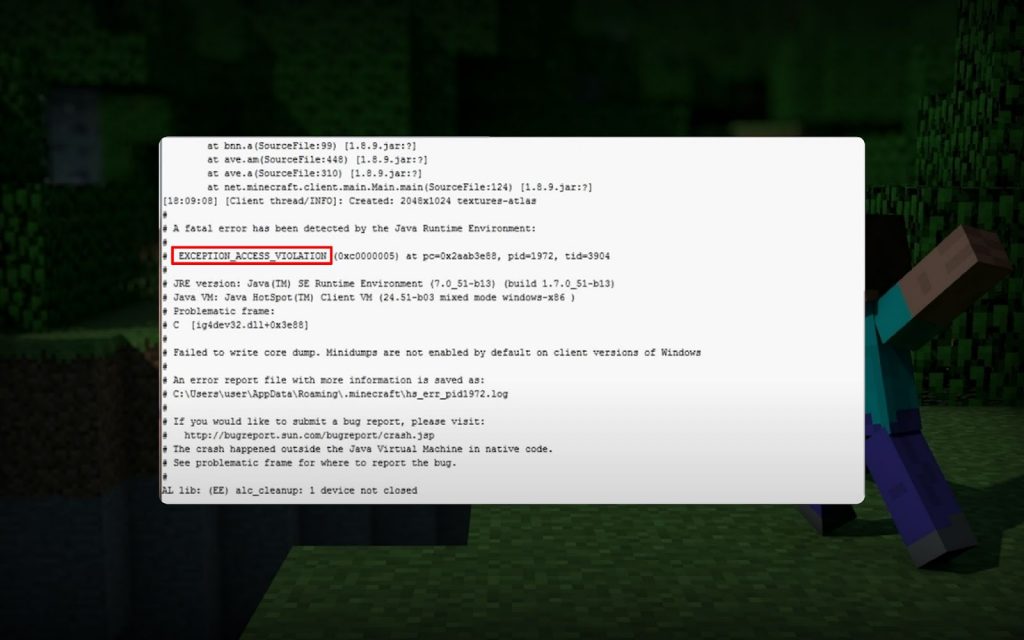
«Unable to locate Sign at…»
Эта ошибка возникает при попытке входа на сервер или уже во время игры из-за «поврежденных» знаков или плит. Для ее устранения:
- Полностью перезагрузите игру, закрыв её процессы с помощью диспетчера задач.
- Перезагрузите устройство.
- Отключите все плагины и моды.
- Удалите ненужные знаки и разместите их заново.
- Обратитесь в техподдержку сервера.
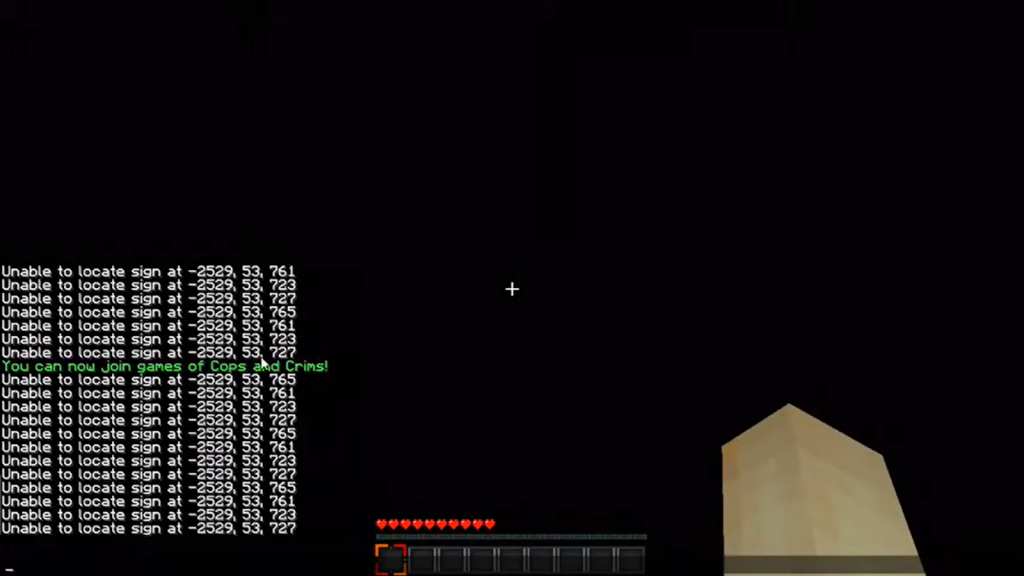
«OpenGL Error 1286 (Invalid framebuffer operation)»
Эта проблема возникает из-за нехватки памяти для работы клиента. Для ее устранения переустановите Java и убедитесь, что была установлена именно 64-разрядная версия программы.
Если ошибка появляется, но игра работает без сбоев, можно отключить сообщения об ошибках GL в чате. Для этого необходимо открыть Настройки графики, перейти в раздел Другие и отключить опцию Показать GL ошибки.
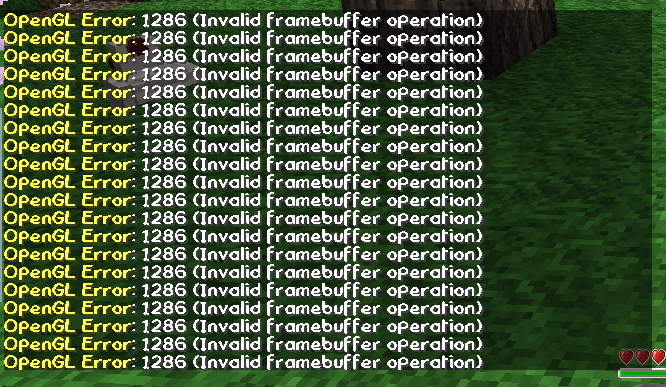
«Version Mismatch»
Эта ошибка возникает при попытке подключиться к серверу из-за несоответствия версий сервера и клиента. Для ее устранения необходимо обновить клиент Майнкрафт до версии, которую поддерживает сервер.
Для удобства используйте специальный лаунчер, в котором можно легко переключаться между разными версиями игры.
«A fatal error has been detected by the Java Runtime Environment»
Эта ошибка может возникать по множеству причин, и для ее устранения:
- Обновите Java до последней версии.
- Увеличьте размер кучи с помощью параметра Xmx или настроек клиента.
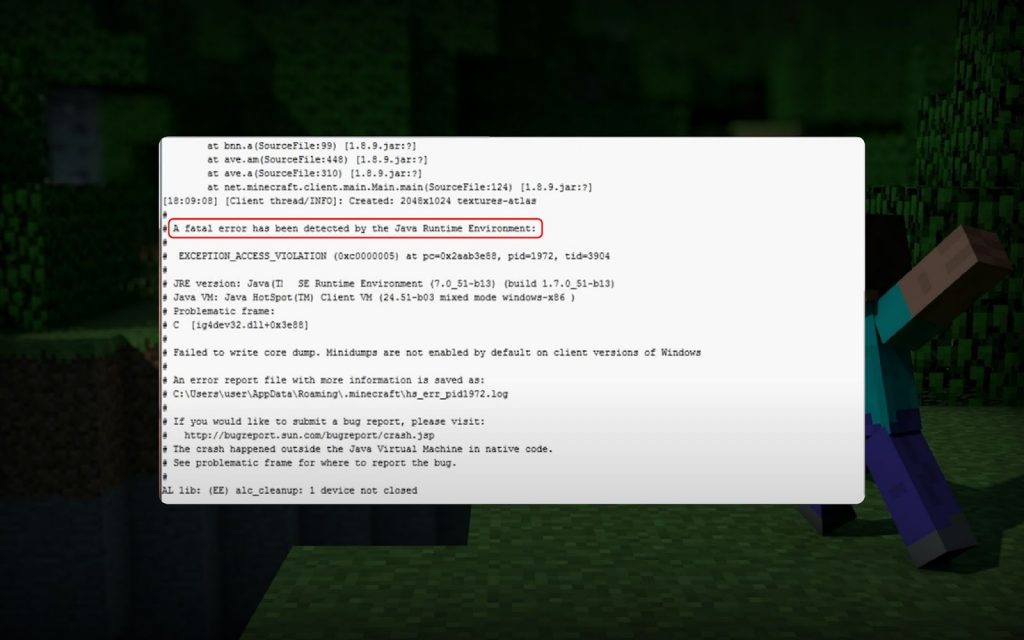
«Unable to start the Minecraft Runtime Environment»
Эта ошибка может возникать по множеству причин, и для ее устранения:
- Запустите игру от имени администратора.
- Восстановите Майнкрафт и запустите его снова.
- Добавьте игру в исключения антивируса и брандмауэра.
- Установите Java на один диск с Майнкрафтом.
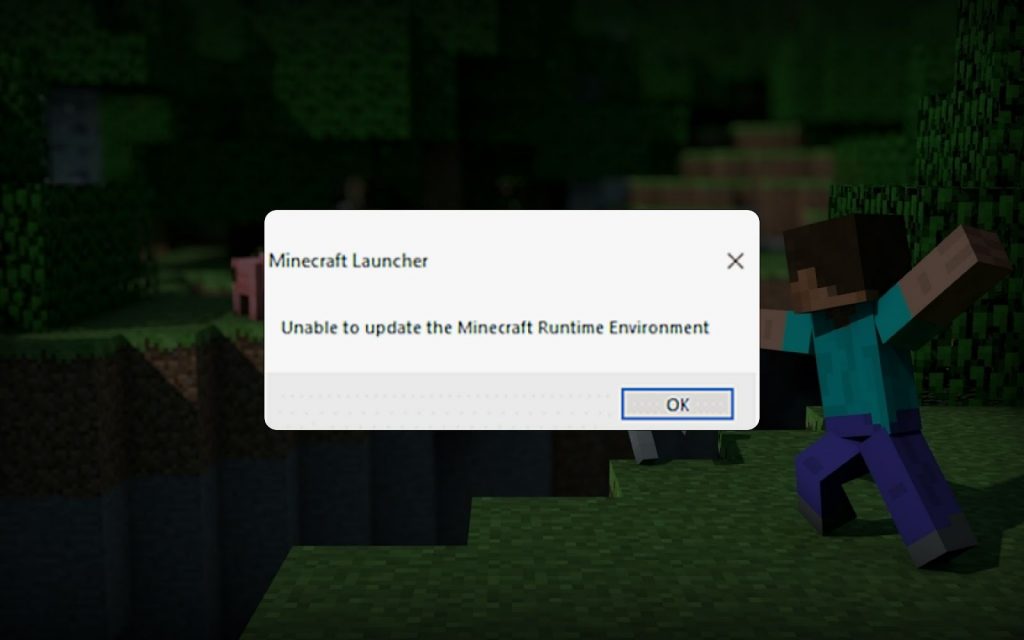
«Invalid Session (Try restarting your game)»
Эта ошибка возникает при входе на сервер из-за отсутствия лицензии. Для ее устранения:
- Если ошибка появляется при попытке войти на сторонний сервер, купите лицензию.
- Если ошибка возникает при входе на собственный сервер, отключите проверку лицензии. Для этого измените значение параметра online-mode на false в конфиге сервера.
- Если ошибка возникает при игре через локальное соединение и TLauncher, отключите использование скинов лаунчера.
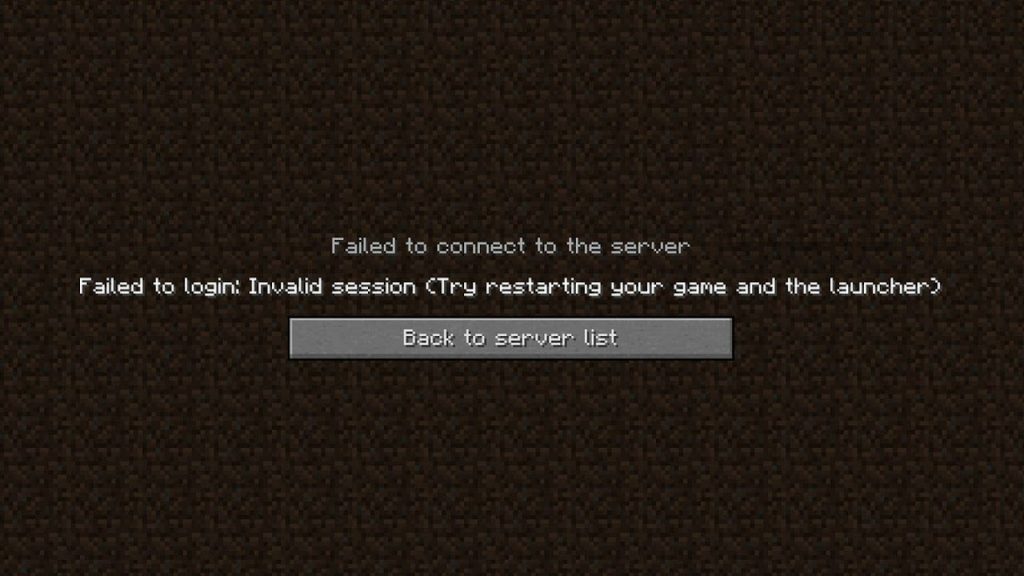
«Connection throttled!»
Эта ошибка возникает при входе на сервер по разным причинам. Для ее устранения:
- Проверьте подключение к Интернету.
- Перезапустите лаунчер.
- Подождите 15-20 минут перед повторным входом на сервер.
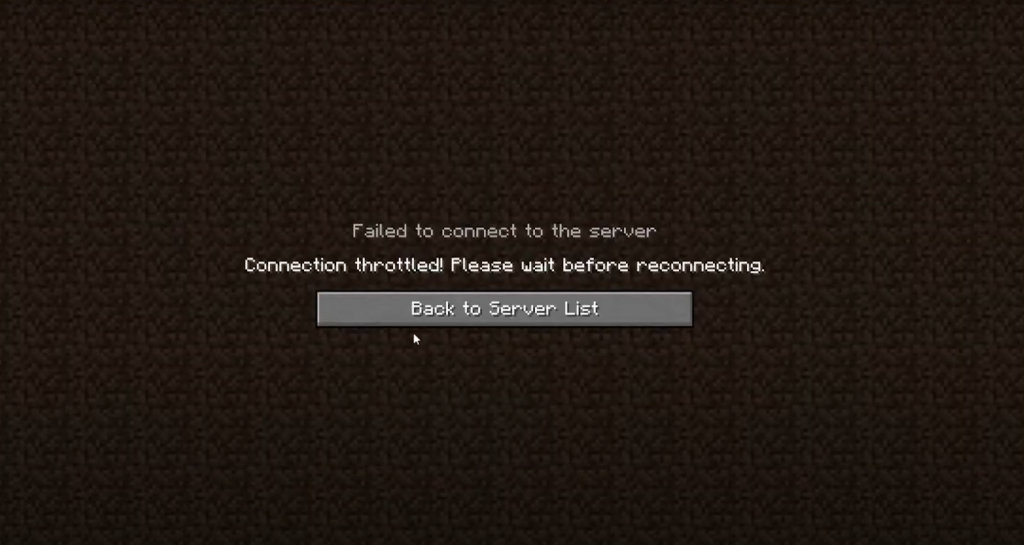
«Failed to check session»
Эта ошибка возникает во время работы сервера из-за отсутствия доступа к файлу сессии. Для ее устранения необходимо остановить сервер, зайти в его каталог, найти файл session.lock в папке мира и удалить его.
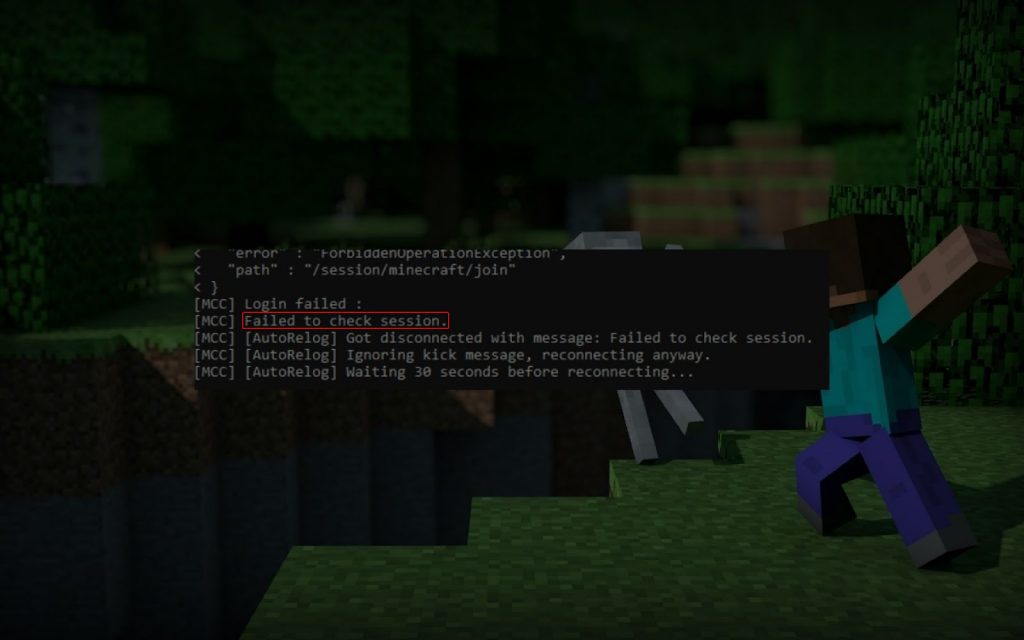
«Failed to verify username!»
Эта ошибка возникает при подключении к серверам из-за отсутствия лицензии. Для ее устранения:
- Купите лицензионную версию игры.
- Отключите проверку лицензии. Для этого откройте каталог сервера, найдите его конфиг и измените значение параметра online-mode на false.
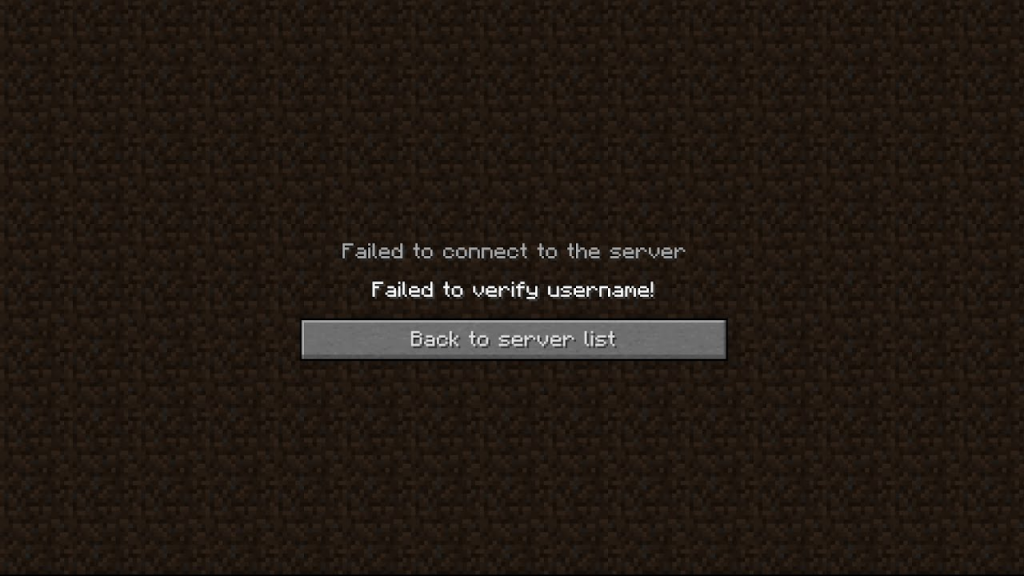
«Disconnected by Server – Outdated Client!»
Возникает такая ошибка при подключении к серверу, если версии игры отличаются. Чтобы избавиться от неё, установите версию игры, которую поддерживает сервер.
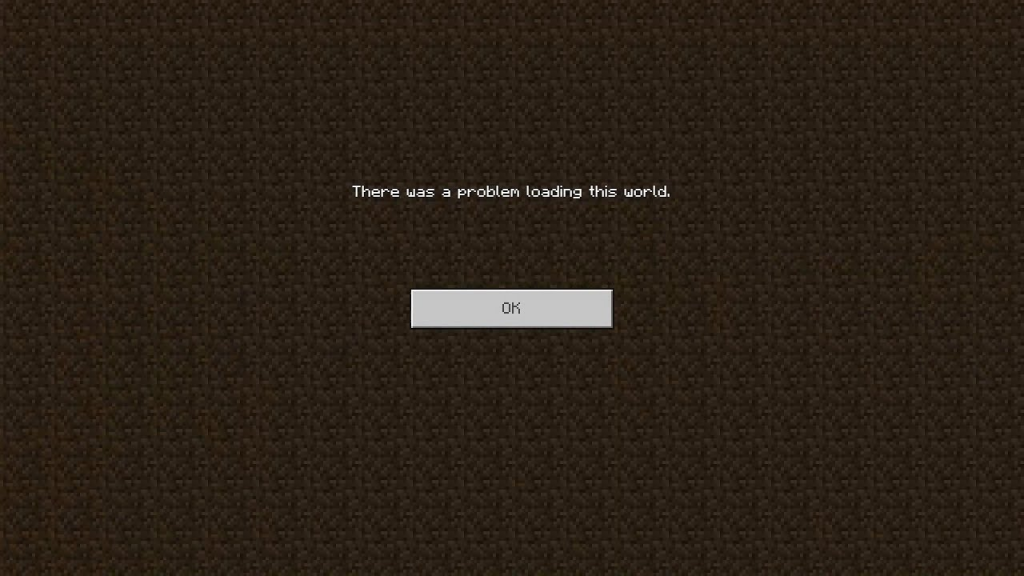
«Disconnected by Server – Outdated Server!»
Причина этой проблемы такая же, как и в предыдущем случае. Чтобы решить ее, нужно использовать версию игры, которую поддерживает сервер.
«Cannot resolve hostname»
Эта ошибка возникает при подключении к серверу. Для ее решения:
- Проверьте правильность IP-адреса сервера.
- Очистите кэш DNS.
- Проверьте, работает ли сервер.
- Разрешите Майнкрафт через Microsoft Firewall.
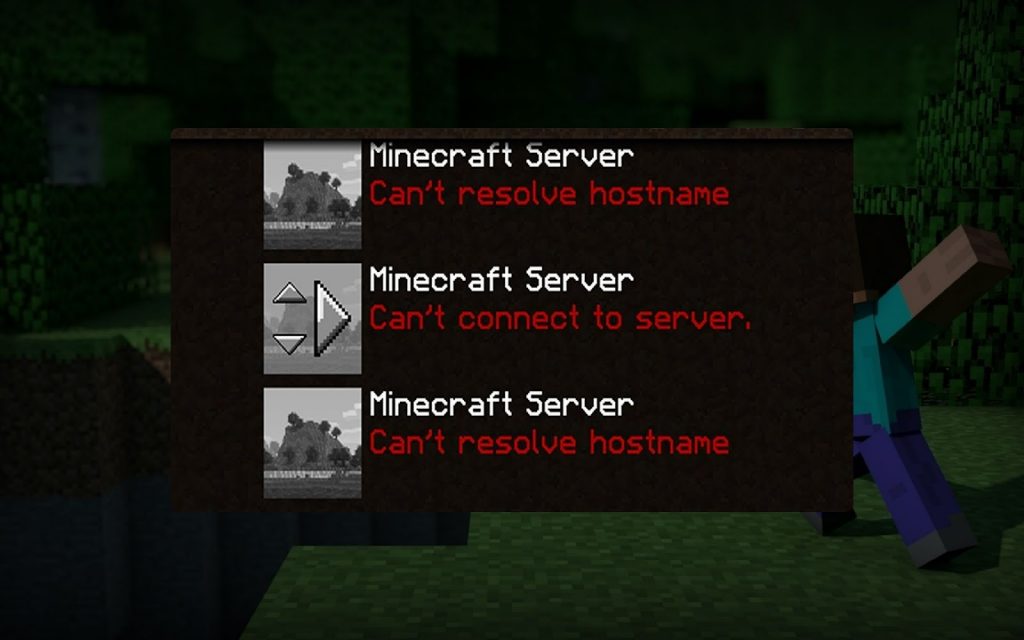
«Host ‘name’ is unresolved»
Эта ошибка аналогична предыдущей и возникает по тем же причинам. Для ее устранения:
- Проверьте данные сервера и его работу.
- Очистите кэш DNS.
- Разрешите Майнкрафт через Microsoft Firewall.
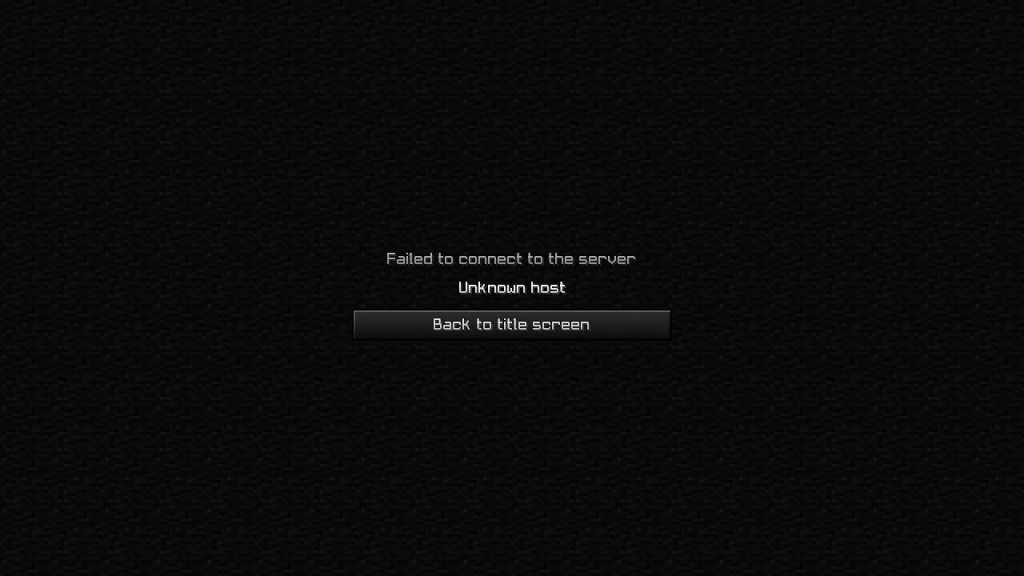
«Connection Refused: no further information»
Эта ошибка возникает, когда игра не может подключиться к серверу. Для ее устранения:
- Проверьте работу сервера.
- Перезагрузите компьютер.
- Добавьте игру в исключения антивируса и брандмауэра.
- Обновите Java.
- Очистите кэш DNS.
- Проверьте работу портов.
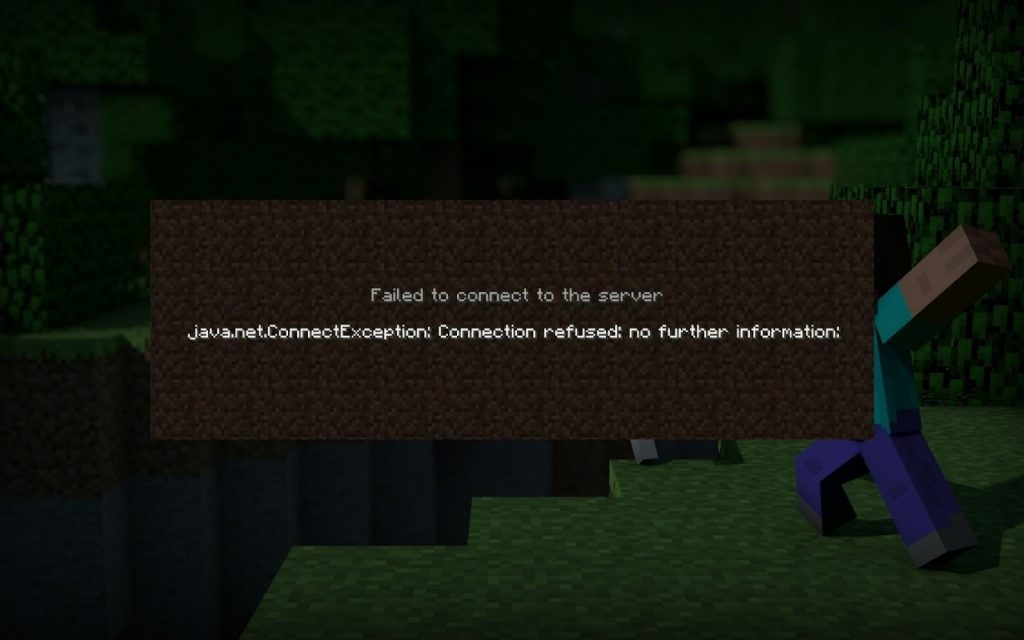
«io netty channel Abstract Channel$ Annotated Connect Exception»
Эта ошибка возникает при подключении к серверам игры. Для ее устранения:
- Выполните перезагрузку компьютера и роутера.
- Убедитесь, что сервер работает корректно.
- Проверьте состояние своих портов.
- Отключите VPN, добавьте игру в исключения антивирусной программы и брандмауэра.
- Очистите кэш DNS.
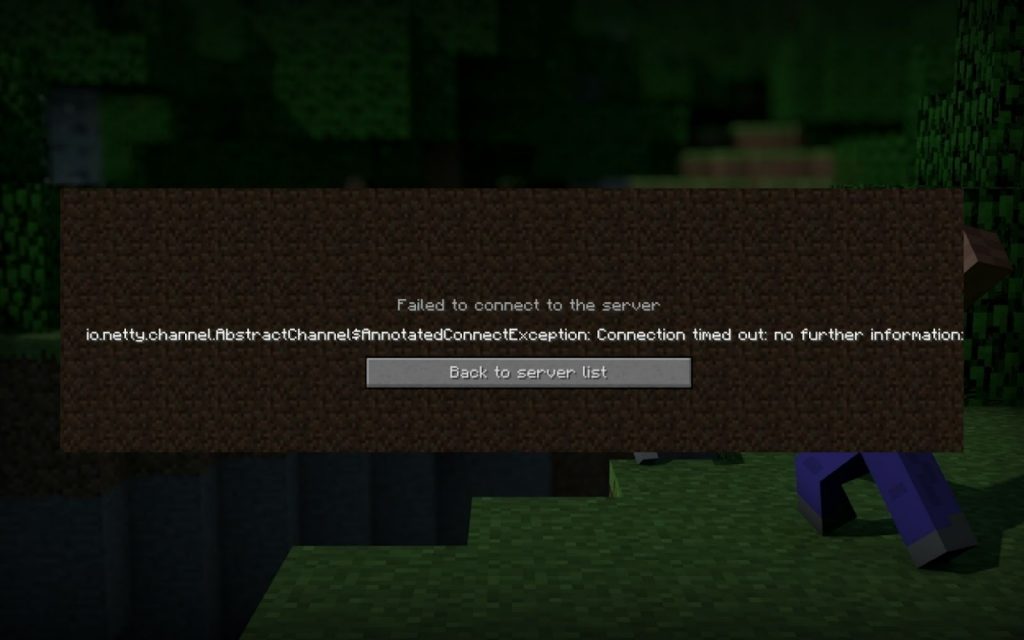
«Server responded with 403»
Эта ошибка свидетельствует о том, что сервер по какой-то причине запретил игроку доступ. Для решения проблемы:
- Перезагрузите компьютер и роутер.
- Очистите файлы cookie и кэш DNS.
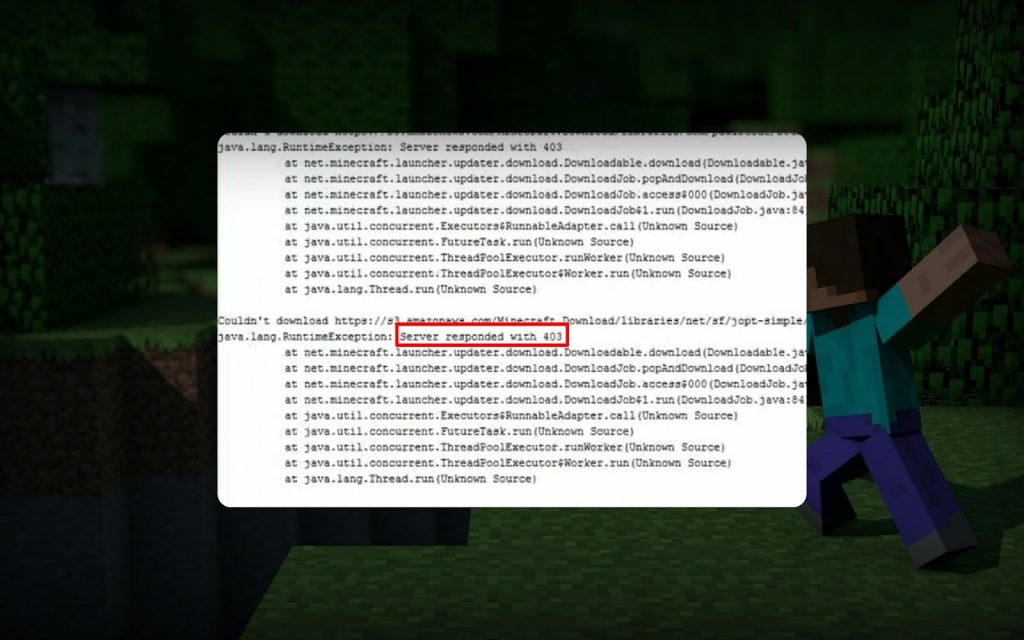
«Failed to write core dump»
Эта ошибка возникает при попытке создать или запустить сервер. Чтобы исправить её:
- Для Intel и AMD – обновите графические драйвера и программы управления устройством.
- Для Nvidia – принудительно включите VSync и тройную буферизацию.
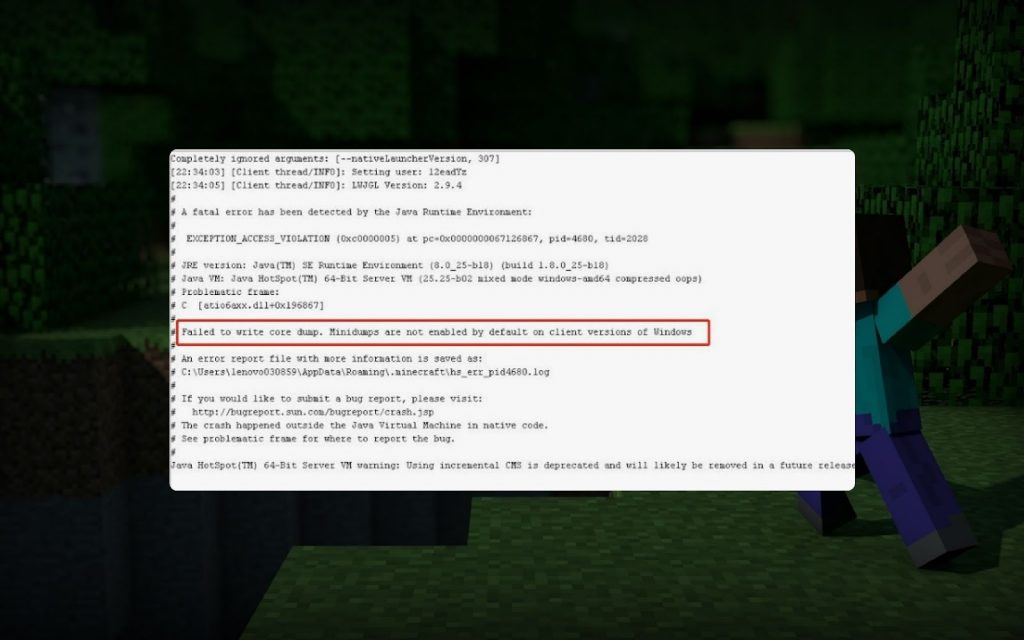
«Server closed»
Эта ошибка свидетельствует об остановке работы сервера. Для ее устранения:
- Проверьте, работает ли сервер, и перезапустите его
- Отключите моды и плагины.
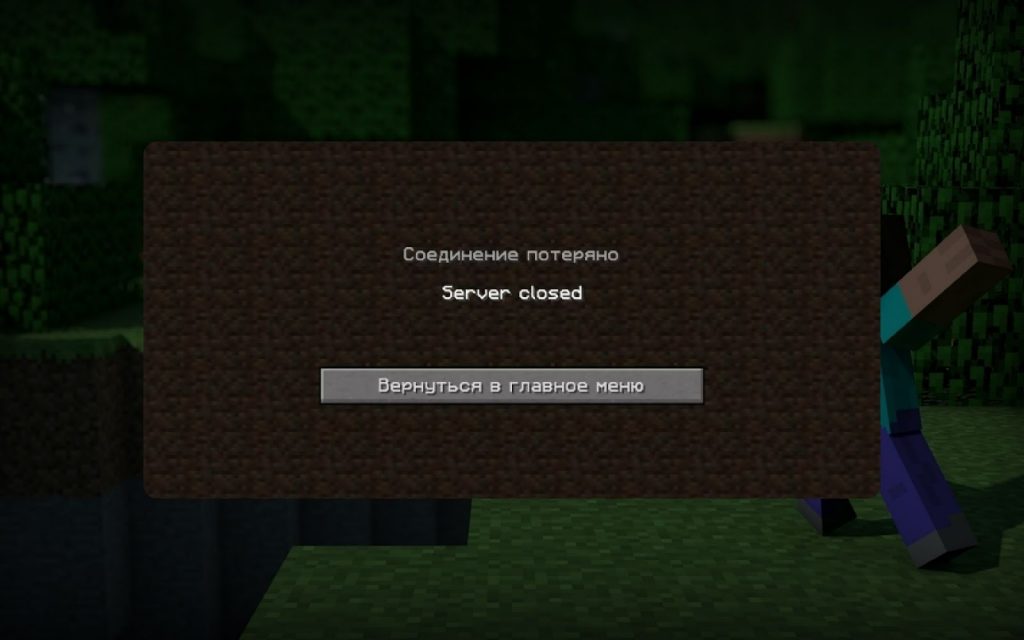
«Invalid move player packet received»
Эта ошибка свидетельствует о «сломанном» расположении игрока в мире. Такое может случиться если, например, телепортироваться на миллион блоков. Для устранения проблемы:
- Восстановите мир из резервной копии.
- Измените расположение игрока с помощью NBTExplorer.
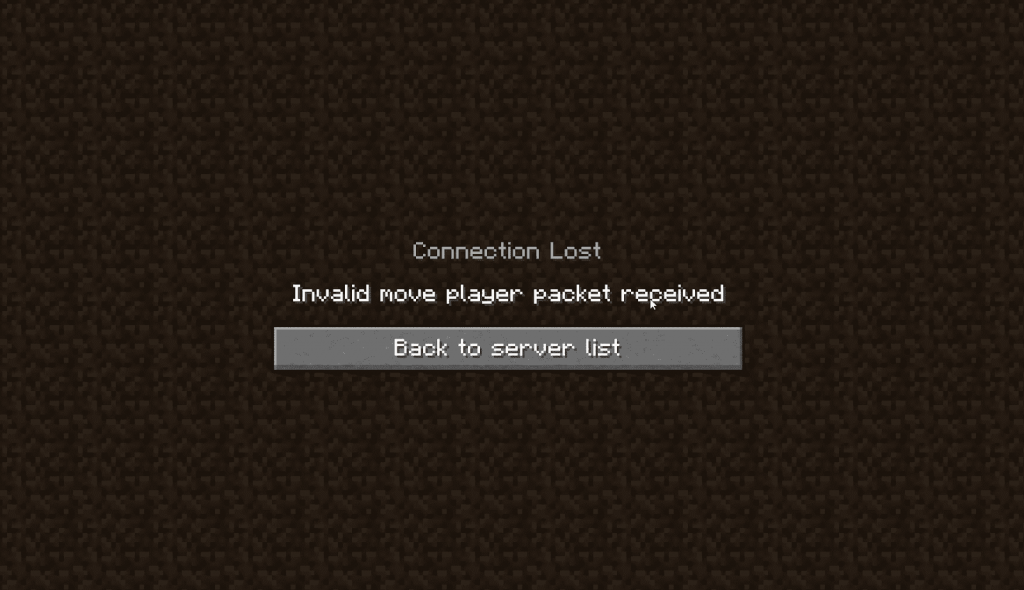
«OpenGL Error: 1283 (Stack overflow)»
Эта ошибка возникает из-за конфликта модов. Для ее устранения необходимо постепенно отключать моды, чтобы выявить конфликтующие.
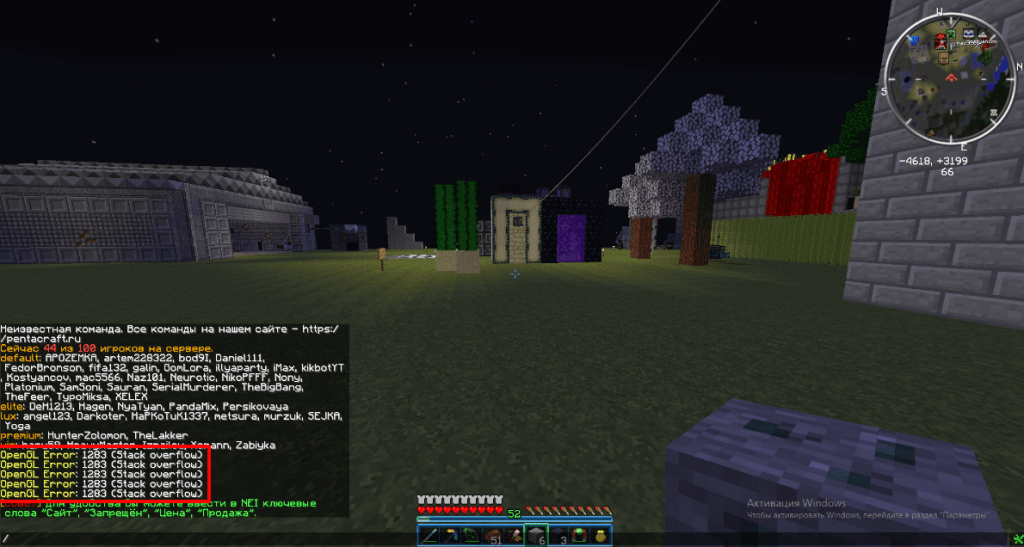
«Java has run out of memory»
Эта ошибка возникает при недостатке оперативной памяти. Для решения проблемы:
- Закройте все запущенные программы.
- Установите параметры запуска игры в настройках Java, чтобы выделить игре больше памяти.
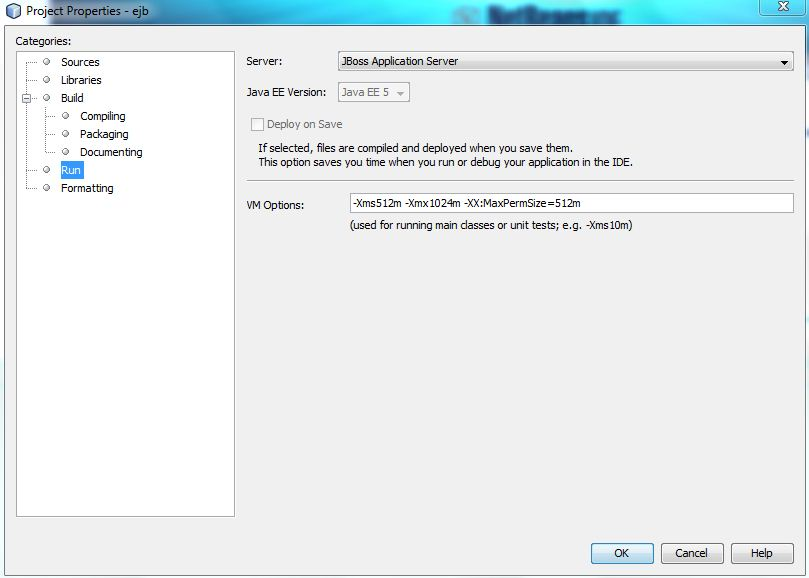
«Unable to locate the Java runtime»
Эта ошибка свидетельствует о том, что Майнкрафт не может запустить имеющуюся на компьютере версию Java. Для устранения ошибки необходимо удалить Java и установить последнюю ее версию.
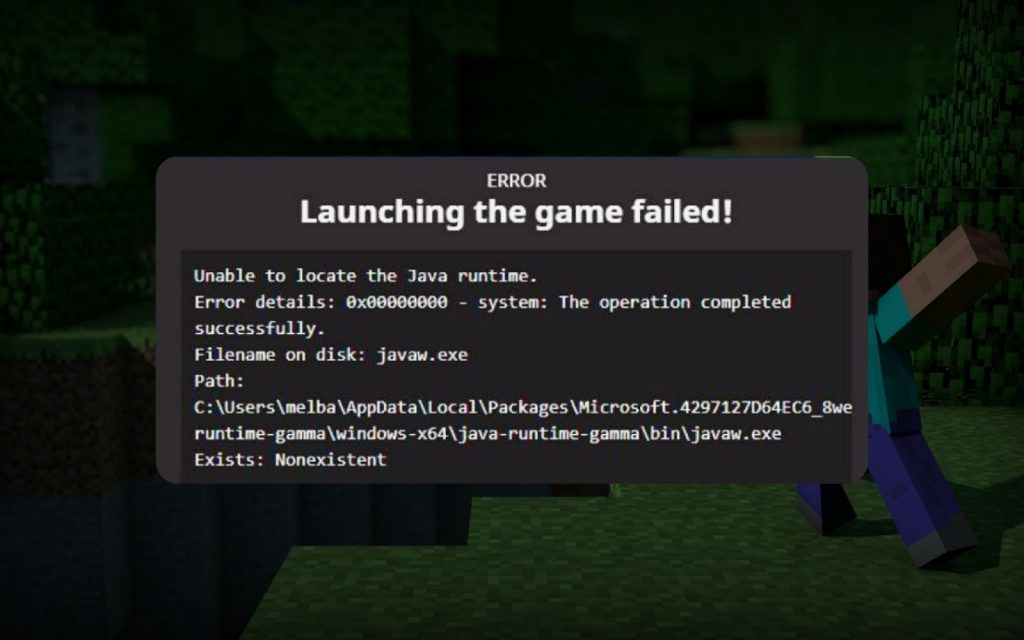
«Minecraft server connection timed out»
Эта ошибка возникает при подключении к серверу из-за того, что что-то мешает игре получить доступ к интернету. Чтобы исправить проблему:
- Проверьте, работает ли сервер на данный момент.
- Попробуйте использовать другую версию Майнкрафт.
- Сбросьте настройки сети.
- Добавьте игру в исключения антивируса и брандмауэра.
- Установите порт 25565 в качестве Вашего основного порта в брандмауэре.
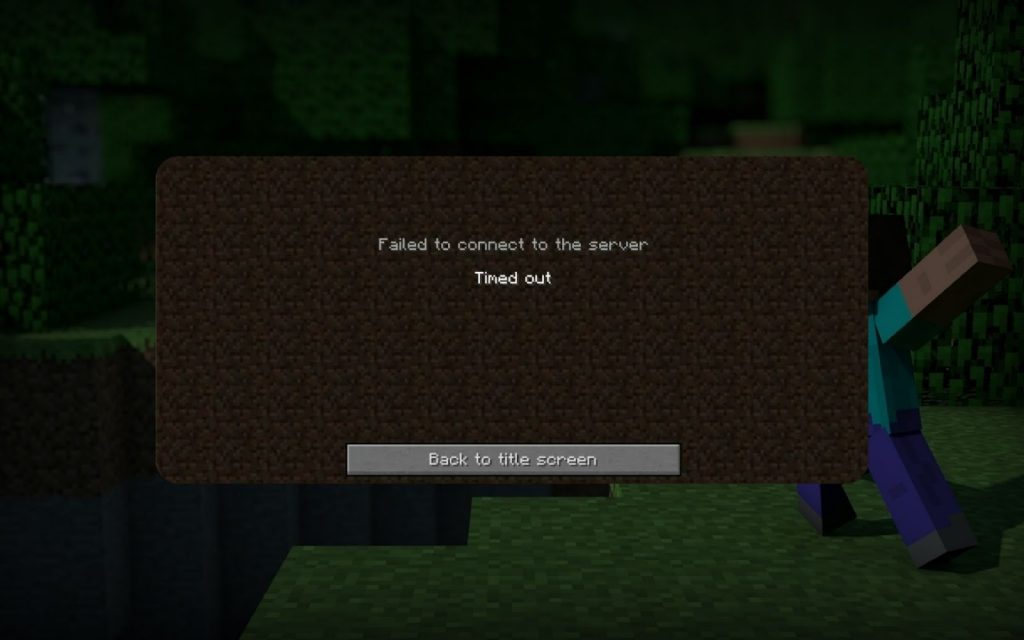
«Already authenticated on this server»
Когда игрок пытается зайти на сервер, на котором он уже авторизован, возникает эта ошибка. Чтобы решить проблему, проверьте, нет ли запущенных копий лаунчера на вашем компьютере, и закройте их при необходимости. Кроме того, удостоверьтесь, что никто другой не использует ваш аккаунт для входа на сервер.
«Invalid or corrupt jarfile»
Эта ошибка возникает у игроков при установке Minecraft Forge. Чтобы решить проблему:
- Убедитесь, что установка Forge была завершена. Если пытаться запустить игру до ее окончания, может появиться подобная ошибка.
- Закройте все лишние приложения и программы, работающие в фоновом режиме.
- Используйте другой браузер для загрузки файлов мода.
- Обновите Java до последней версии.
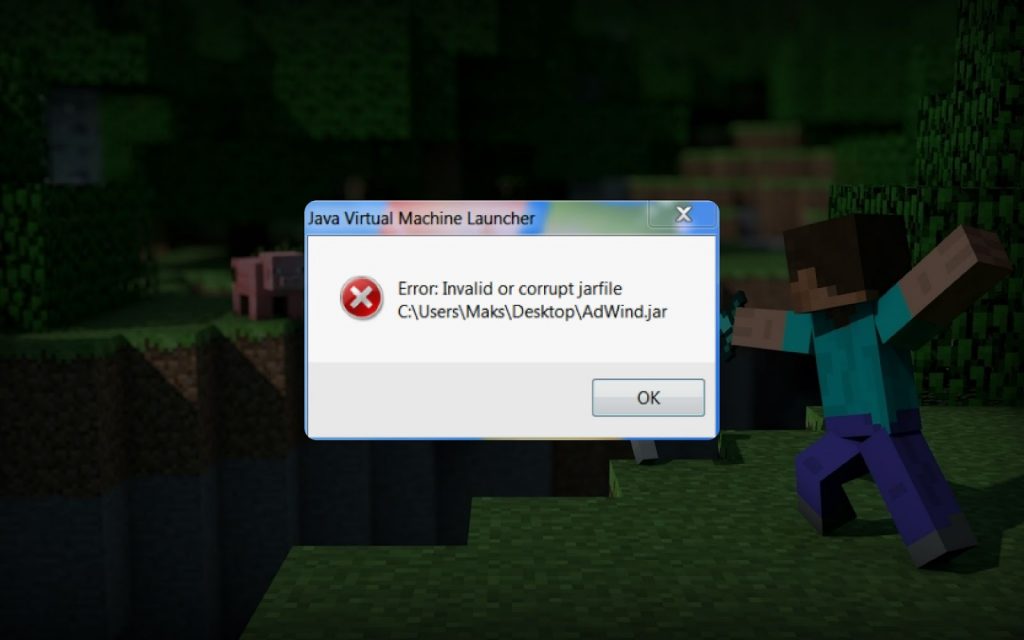
«Error: Could not create the Java Virtual Machine»
Ошибка возникает из-за некорректной работы обеспечения Java, вызванный, например, повреждением файлов или, резким выходом из игры. Для решения проблемы:
- Увеличьте размер кучи. Для этого создайте переменную среду с именем _JAVA_OPTIONS и значением -Xmx512M.
- Создайте файл запуска игры с текстом java -Xms650m -jar «c:\Users\USER_NAME\AppData\Roaming\.minecraft\minecraft.exe и названием minecraft.bat. В дальнейшем запускайте Майнкрафт с помощью этого файла.
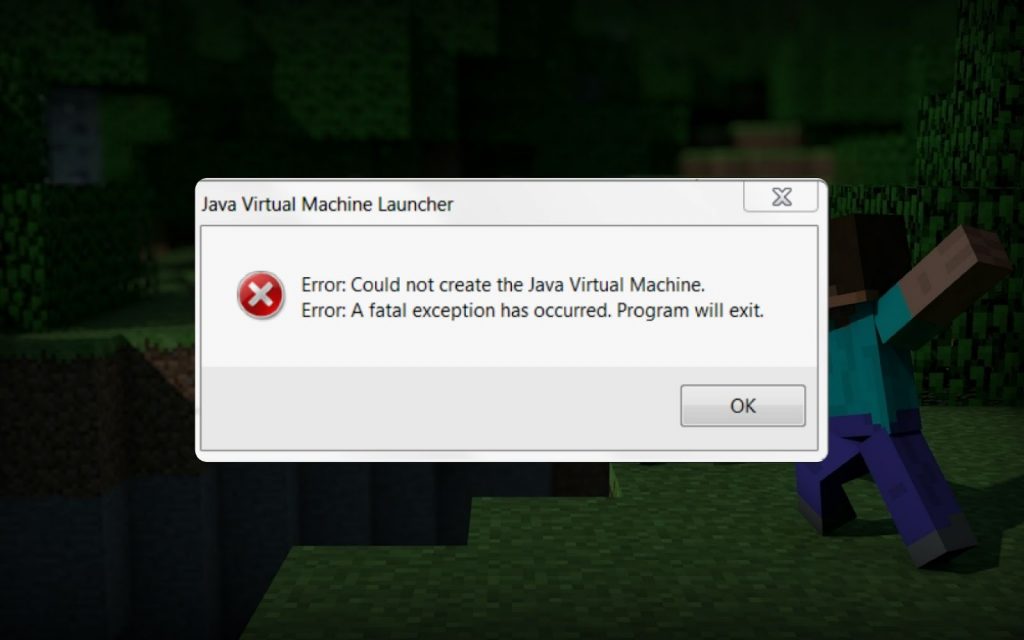
«SSL Exception: Connection reset»
Эта ошибка беспокоит игроков достаточно часто. Для ее устранения:
- Проверьте свой SSL-сертификат и при необходимости обновите его
- Уменьшите количество виртуальных пользователей
- Очистите кэш браузера.
- Проверьте настройки прокси-сервера.
- Увеличьте уровень детализации логов.
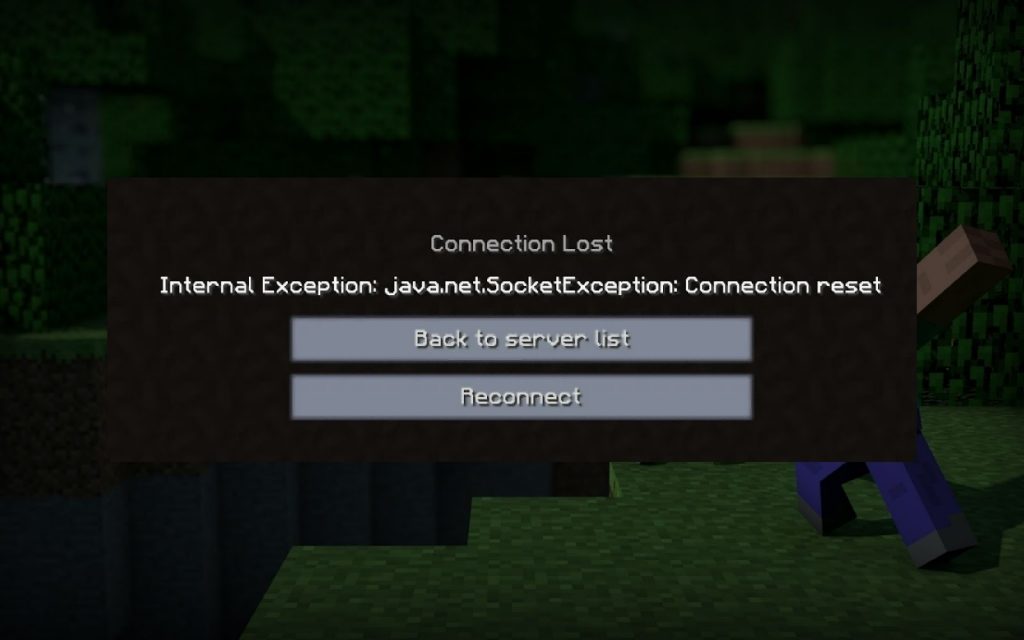
«Failed to check session lock»
Эта ошибка может возникать во время работы или запуска сервера из-за отсутствия у него доступа к файлу сессии. Для решения проблемы:
- Остановите сервер.
- Зайдите в каталог с данными сервера, а затем перейдите в папку основного мира.
- Найдите и удалите файл session.lock.

«Bad video card drivers!»
Эта ошибка возникает из-за устаревших драйверов видеокарты компьютера. Чтобы устранить ошибку, необходимо обновить драйвера устройства. Сделать это можно несколькими способами:
- С помощью Диспетчера задач или Центра обновлений Windows.
- С помощью сторонних программ для комплексного обновления драйверов.
- С помощью программы с официального сайта видеокарты.
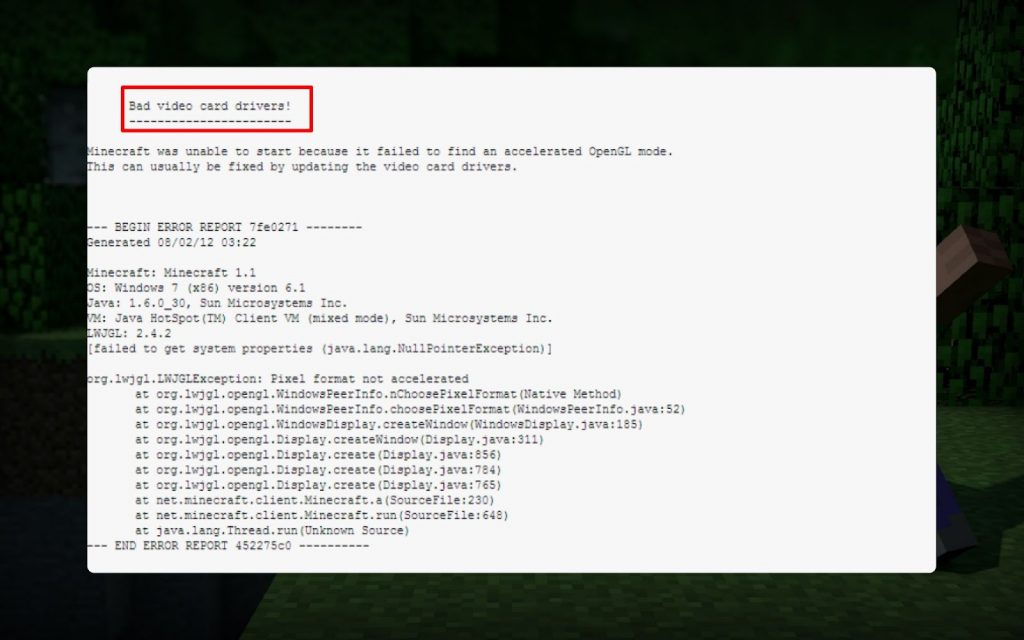
«Outdated server!»
Эта ошибка возникает из-за расхождения версий между сервером и клиентом. Для ее устранения необходимо обновить клиент Майнкрафт до той версии, которую поддерживает запускаемый сервер.
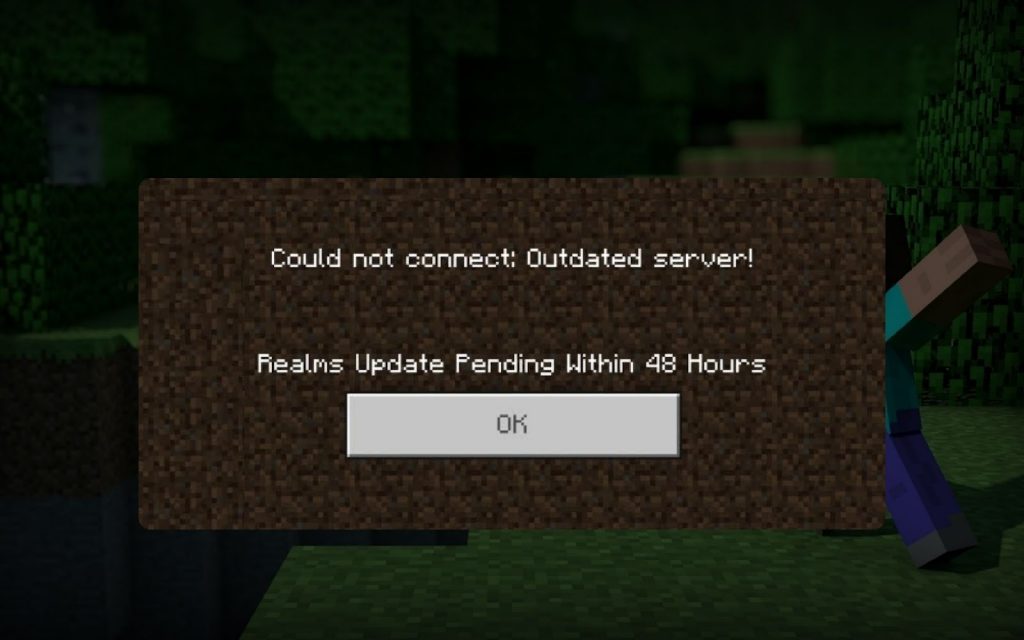
«Server is full»
Эта ошибка возникает у игроков при входе на сервер и свидетельствует об отсутствии на нём свободных мест.
Каждый сервер располагает строго определённым количеством слотов для игроков, и если все они заполнены, зайти на него никак не получится. Необходимо дождаться освобождения слотов и попробовать зайти на сервер снова.
«Disconnected by Server: You moved too quickly»
Эта ошибка появляется, когда сервер кикает игрока за слишком быстрое перемещение. Такая система направлена на отсеивание читеров, поэтому необходимо отключить все сторонние читы или настроить их таким образом, чтобы античит не мог их распознать.
Если ошибка не вызвана использованием читов, следует проверить подключение к интернету. В крайнем случае, необходимо обратиться в службу поддержки сервера.
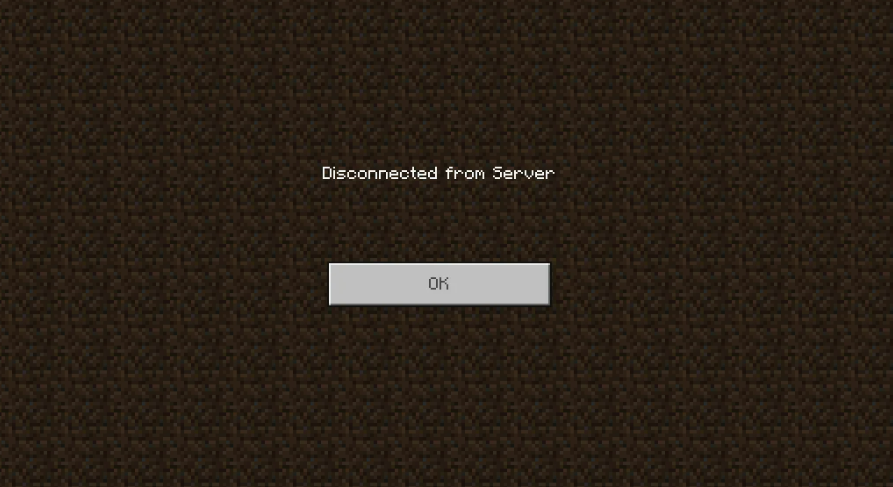
«Data not found»
Эта ошибка возникает при загрузке мира, когда Майнкрафт не может нормально использовать файлы с данными для его работы. Чтобы решить проблему:
- Перейдите в каталог Майнкрафт, а затем в папке saves найдите папку с миром, при загрузке которого возникает ошибка.
- Перейдите в папку playerdata.
- Найдите файлы, которые в расширениях не содержат .dat или .dat old и удалите их.